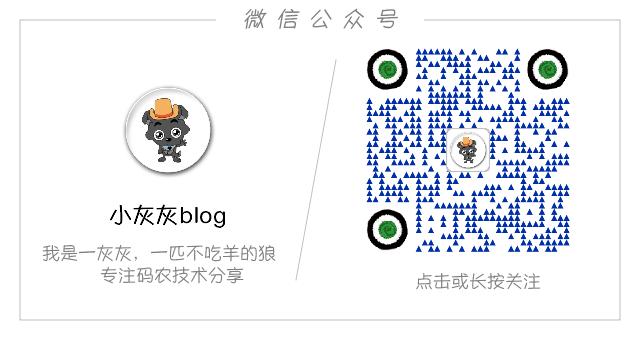提供图片的各种操作封装类,目前支持功能:
- 长图文生成
- 水平文字,上下布局长图文生成
- 垂直文字,左右布局长图文生成
- 第三方字体支持
- gif图生成
- 合成
- 水印
- svg渲染
- 裁剪
- 压缩
- 旋转
- 缩放
- 格式转换
外部如需使用,请引入下面的源
<repositories>
<repository>
<id>yihui-maven-repo</id>
<url>https://raw.githubusercontent.com/liuyueyi/maven-repository/master/repository</url>
</repository>
</repositories>jar包引入,请注意使用最新的版本
<dependency>
<groupId>com.github.hui.media</groupId>
<artifactId>image-plugin</artifactId>
<version>1.0</version>
</dependency>目前提供了都中图文生成方式,可以通过测试包下的case来查看使用说明
图文生成封装类,提供了多重生成功能的方式,生成条件参数
/**
* 绘制的背景图
*/
private BufferedImage bgImg;
/**
* 生成图片的宽
*/
private Integer imgW;
/**
* 生成图片的高
*/
private Integer imgH;
/**
* 文字对应的字体
*/
private Font font = DEFAULT_FONT;
/**
* 字体色
*/
private Color fontColor = Color.BLACK;
/**
* 左边距
*/
private int leftPadding;
/**
* 右边距
*/
private int rightPadding;
/**
* 上边距
*/
private int topPadding;
/**
* 底边距
*/
private int bottomPadding;
/**
* 行距
*/
private int linePadding;
/**
* 对齐方式
*
* 水平绘制时: 左对齐,居中, 右对齐
* 垂直绘制时: 上对齐,居中,下对齐
*
*/
private AlignStyle alignStyle;
/**
* 文本绘制方式, 水平or垂直
*/
private DrawStyle drawStyle;一个简单的使用姿势,详情查看: ImgCreateWrapperTest.java
public void testLocalGenImg() throws IOException {
int w = 400;
int leftPadding = 10;
int topPadding = 20;
int bottomPadding = 10;
int linePadding = 10;
Font font = new Font("手札体", Font.PLAIN, 18);
ImgCreateWrapper.Builder build = ImgCreateWrapper.build()
.setImgW(w)
.setLeftPadding(leftPadding)
.setRightPadding(leftPadding)
.setTopPadding(topPadding)
.setBottomPadding(bottomPadding)
.setLinePadding(linePadding)
.setFont(font)
.setAlignStyle(ImgCreateOptions.AlignStyle.CENTER)
.setDrawStyle(ImgCreateOptions.DrawStyle.HORIZONTAL)
.setBgColor(Color.WHITE)
.setBorder(true)
.setBorderColor(0xFFF7EED6);
BufferedReader reader = FileReadUtil.createLineRead("text/poem.txt");
String line;
while ((line = reader.readLine()) != null) {
build.drawContent(line);
}
build.setAlignStyle(ImgCreateOptions.AlignStyle.RIGHT)
.drawImage("https://gitee.com/liuyueyi/Source/raw/master/img/info/blogInfoV2.png");
BufferedImage img = build.asImage();
ImageIO.write(img, "png", new File("/Users/yihui/Desktop/2out.png"));
}逐行打印文本,主要参数同上,使用姿势可以参考: LineCreateWrapperTest
一个使用示意方式
private static final String sign = "https://gitee.com/liuyueyi/Source/raw/master/img/info/blogInfoV2.png";
@Test
public void genVerticalImg() throws IOException, FontFormatException {
int h = 500;
int leftPadding = 10;
int topPadding = 10;
int bottomPadding = 10;
int linePadding = 10;
LineGifCreateWrapper.Builder build = (LineGifCreateWrapper.Builder) LineGifCreateWrapper.build()
.setImgH(h)
.setDrawStyle(ImgCreateOptions.DrawStyle.VERTICAL_RIGHT)
.setLeftPadding(leftPadding)
.setTopPadding(topPadding)
.setBottomPadding(bottomPadding)
.setLinePadding(linePadding)
.setFont(FontUtil.DEFAULT_FONT)
.setFontColor(Color.BLUE)
.setAlignStyle(ImgCreateOptions.AlignStyle.CENTER)
.setBgColor(Color.WHITE)
.setBorder(true)
.setBorderColor(0xFFF7EED6);
BufferedReader reader = FileReadUtil.createLineRead("text/poem.txt");
String line;
while ((line = reader.readLine()) != null) {
build.drawContent(line);
}
build.setAlignStyle(ImgCreateOptions.AlignStyle.BOTTOM)
.drawImage(sign);
build.asGif("/Users/yihui/Desktop/out.gif");
// String str = build.asString();
//
// String dom = "<img src=\"" + DomUtil.toDomSrc(str, MediaType.ImageGif) + "\"/>";
// System.out.println(dom);
}逐字输出,生成gif动画,详细使用参考: LineCreateWrapperTest
一个简单的case如下:
@Test
public void testWordGif() throws IOException {
int h = 300;
int leftPadding = 10;
int topPadding = 10;
int bottomPadding = 10;
int linePadding = 10;
WordGifCreateWrapper.Builder build = (WordGifCreateWrapper.Builder) WordGifCreateWrapper.build()
.setDelay(100)
.setImgH(h)
.setImgW(h)
.setDrawStyle(ImgCreateOptions.DrawStyle.VERTICAL_RIGHT)
.setLeftPadding(leftPadding)
.setTopPadding(topPadding)
.setBottomPadding(bottomPadding)
.setLinePadding(linePadding)
.setFont(FontUtil.DEFAULT_FONT)
.setAlignStyle(ImgCreateOptions.AlignStyle.CENTER)
.setBgColor(Color.WHITE)
.setBorder(true)
.setBorderColor(0xFFF7EED6)
;
BufferedReader reader = FileReadUtil.createLineRead("text/poem.txt");
String line;
while ((line = reader.readLine()) != null) {
build.drawContent(line);
}
build.drawContent(" ");
build.setAlignStyle(ImgCreateOptions.AlignStyle.CENTER)
.drawImage(sign);
build.asGif("/Users/yihui/Desktop/out_word.gif");
}图片合成,目前提供一个生成个人签名的模板,生成如下格式的图
使用姿势就比较简单了,详细使用可以参考: ImgMergeWrapperTest
@Test
public void testTemplate() throws IOException {
BufferedImage logo = ImageLoadUtil.getImageByPath("logo.jpg");
BufferedImage qrCode = ImageLoadUtil.getImageByPath("QrCode.jpg");
String name = "小灰灰Blog";
List<String> desc = Arrays.asList("我是一灰灰,一匹不吃羊的狼", "专注码农技术分享");
int w = QrCodeCardTemplate.w, h = QrCodeCardTemplate.h;
List<IMergeCell> list = QrCodeCardTemplateBuilder.build(logo, name, desc, qrCode, "微 信 公 众 号");
BufferedImage bg = ImgMergeWrapper.merge(list, w, h);
try {
ImageIO.write(bg, "jpg", new File("/Users/yihui/Desktop/merge.jpg"));
} catch (Exception e) {
e.printStackTrace();
}
}水印封装类,详细使用可以参考: WaterMarkWrapperTest
一个简单的演示case
@Test
public void testWaterMark() {
try {
BufferedImage img = WaterMarkWrapper.of("bg.png")
.setInline(true)
.setWaterLogo("xcx.jpg")
.setWaterLogoHeight(50)
.setWaterInfo(" 图文小工具\n By 小灰灰Blog")
.setStyle(WaterMarkOptions.WaterStyle.FILL_BG)
.setWaterColor(Color.LIGHT_GRAY)
.setWaterOpacity(0.8f)
.setRotate(45)
.setPaddingX(80)
.setPaddingX(80)
.build()
.asImage();
ImageIO.write(img, "jpg", new File("/Users/yihui/Desktop/FILL_BG.jpg"));
System.out.println(img);
} catch (Exception e) {
e.printStackTrace();
}
}